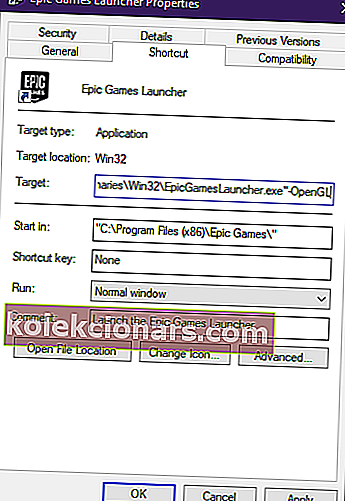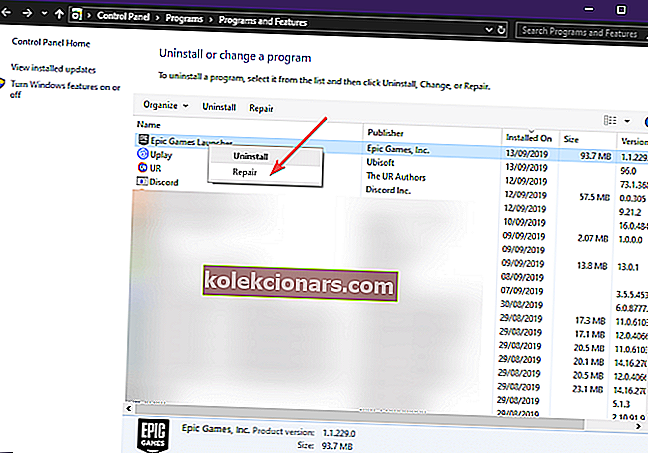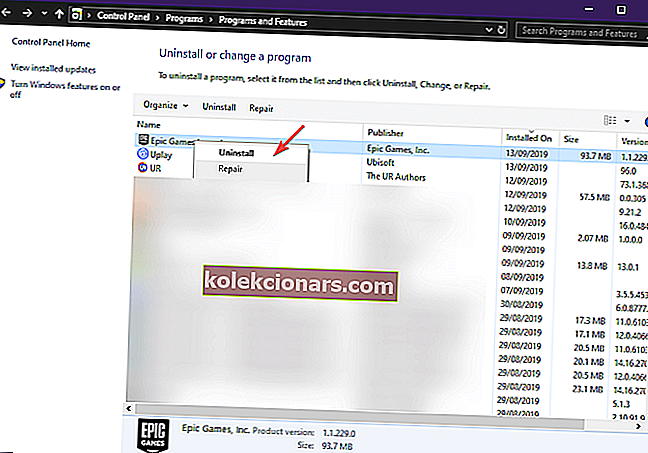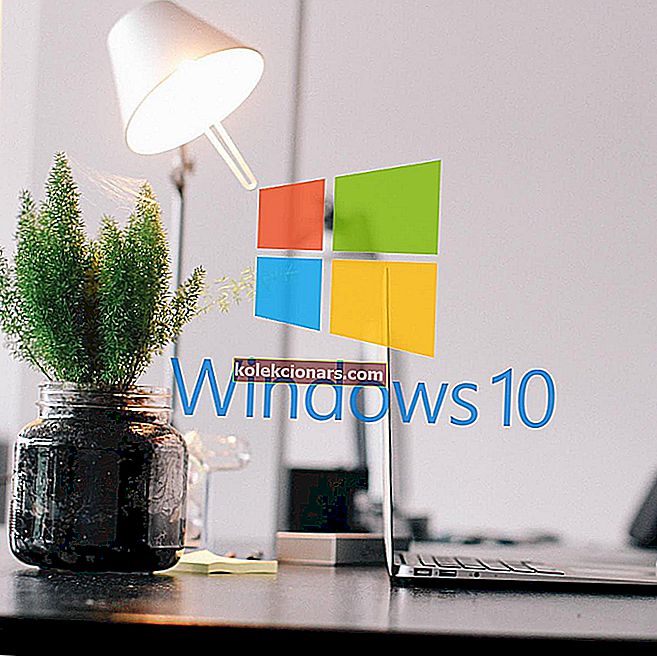- Nếu bạn yêu thích trò chơi Battle Royale, thì bạn chắc chắn biết đến Fortnite. Nếu bạn biết Fortnite, thì bạn chắc chắn biết rằng bạn không thể chơi nó mà không có Trình khởi chạy Epic Games.
- Rất tiếc, trình khởi chạy Epic Games không hoạt động với một số người dùng và nếu bạn là một trong số họ, thì bạn đã đến đúng nơi, vì hôm nay chúng tôi đang sửa lỗi này,
- Chúng tôi thường xuyên nói về Epic Games và nếu bạn muốn được cập nhật tin tức và bản sửa lỗi mới nhất, hãy xem trang của chúng tôi dành riêng cho Epic Store.
- Để biết tin tức về trò chơi, đánh giá và sửa lỗi, chúng tôi thực sự khuyên bạn nên xem qua Cổng trò chơi của chúng tôi. Hãy quay lại thường xuyên vì chúng tôi luôn đăng nội dung mới!

Nếu bạn gặp sự cố với trình khởi chạy Epic Games không hoạt động hoặc tải không chính xác, thì bạn chắc chắn đang ở đúng nơi, vì hôm nay chúng tôi đang giải quyết chính xác vấn đề đó.
Với sự phổ biến của Epic Games đang gia tăng, việc trình khởi chạy không tải được là một vấn đề nhỏ, vì nó sẽ ngăn bạn chơi bất kỳ trò chơi nào từ cửa hàng Epic.
Tại sao Cửa hàng Epic Games của tôi không khởi chạy?
1. Kiểm tra xem máy chủ Epic Games đã hoạt động chưa
Bắt đầu bằng cách truy cập trang web Epic Games Store chính thức.
Ở đó, trước tiên bạn nên kiểm tra xem máy chủ có bị ngừng hoạt động do sự cố hay không hay do bảo trì theo lịch trình.
2. Ngừng chạy Epic Games Launcher bằng Trình quản lý tác vụ

- Nhấn Ctrl + Shift + Esc , thao tác này sẽ mở Trình quản lý tác vụ
- Tìm kiếm quy trình Trình khởi chạy trò chơi sử thi và chọn nó
- Nhấn Kết thúc Quy trình
- Khởi động lại Trình khởi chạy Epic Games
3. Khởi chạy Trình khởi chạy Epic Games từ menu bắt đầu

- Nhấn Windows
- Nhập vào Trình khởi chạy trò chơi sử thi
- Nhấp vào mục nhập để chạy
Ngoài ra, bạn nên xem xét xóa lối tắt cũ trên màn hình và tạo một lối tắt mới.
4. Thay đổi thuộc tính của Trình khởi chạy Epic Games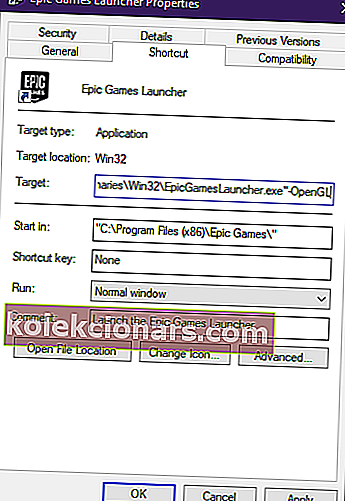
- Nhấp chuột phải vào biểu tượng của Trình khởi chạy Epic Games
- Chọn thuộc tính
- Chọn tab Lối tắt
- Chuyển đến trường Mục tiêu và thêm
-OpenGL
Trường bây giờ sẽ giống như thế này
"C: Program Files (x86) Epic GamesLauncherPortalBinariesWin32EpicGamesLauncher.exe" -OpenGL
5. Thêm Trình khởi chạy Epic Games làm ngoại lệ cho phần mềm chống vi-rút của bạn
Bạn cũng có thể thử tắt phần mềm chống vi-rút của mình trong khi chạy Trình khởi chạy trò chơi Epic.
Việc thêm chương trình vào danh sách ngoại lệ chống vi-rút của bạn khác nhau tùy thuộc vào chương trình chống vi-rút, vì vậy hãy nhớ xem tài liệu phù hợp.
Tương tự với việc tắt phần mềm chống vi-rút của bạn trong một khoảng thời gian nhất định.
6. Sửa chữa Trình khởi chạy trò chơi Epic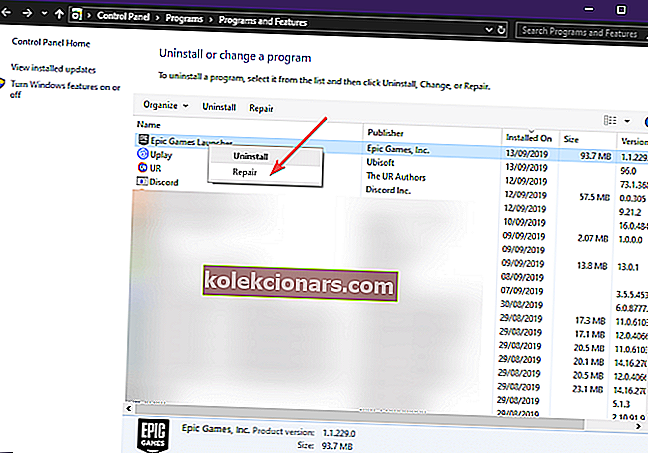
- Nhấn Windows + R
- Nhập điều khiển appwiz.cpl để mở cửa sổ Chương trình và tính năng
- Tìm Trình khởi chạy trò chơi sử thi
- Nhấp chuột phải vào nó và chọn Sửa chữa
7. Cài đặt bản sao mới của Trình khởi chạy Epic Games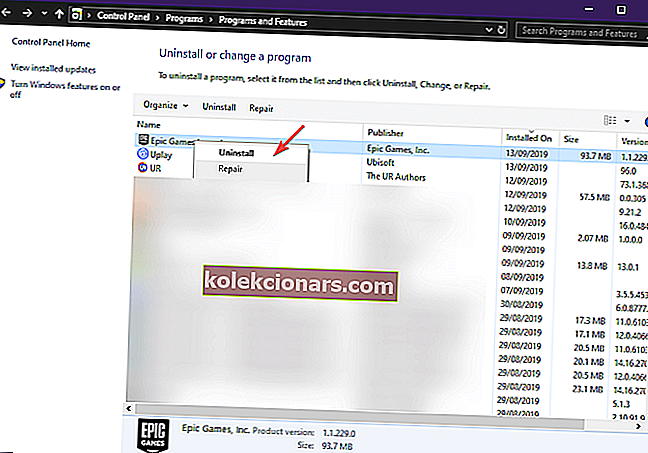
- Nhấn Windows + R
- Nhập điều khiển appwiz.cpl để mở cửa sổ Chương trình và tính năng
- Tìm Trình khởi chạy trò chơi sử thi
- Nhấp chuột phải vào nó và chọn Gỡ cài đặt
- Sau khi hoàn tất, hãy quay lại trang web Epic Games và tải xuống lại.
Sửa lỗi Trình khởi chạy Epic Games nhấp nháy
1. Điều chỉnh cài đặt hiển thị của bạn
- Nhấp chuột phải vào vùng trống trên màn hình của bạn
- Chọn Cài đặt hiển thị từ danh sách
- Trong mục nhập Tỷ lệ và bố cục , hãy đảm bảo tỷ lệ được đặt thành 100%

2. Cập nhật Trình điều khiển đồ họa của bạn
- Nhấn Windows + R
- Gõ vào control.exe
- Đi tới Phần cứng và Âm thanh
- Vào Trình quản lý thiết bị
- Chọn bộ điều hợp hiển thị
- Nhấp chuột phải vào cạc đồ họa của bạn và chọn cập nhật
Ngoài ra, bạn có thể chọn Gỡ cài đặt và tải phiên bản mới từ trang web của nhà sản xuất.

Nếu bạn biết bất kỳ giải pháp nào khác có thể hữu ích, vui lòng chia sẻ với cộng đồng trong phần bình luận bên dưới!
Câu hỏi thường gặp: Trình khởi chạy Epic không hoạt động
- Tại sao trình khởi chạy Epic Games của tôi không mở?
Thử mở Trình khởi chạy Epic từ menu bắt đầu chứ không phải từ lối tắt trên màn hình. Kiểm tra các giải pháp ở trên để khắc phục nó. Phương án cuối cùng, hãy khởi động lại hệ thống của bạn và cài đặt lại trình khởi chạy Epic Games.
- Làm cách nào để sửa lỗi kết nối trình khởi chạy Epic Games?
Đối với sự cố kết nối, bạn nên kiểm tra xem máy chủ Epic Games có bị lỗi không. Sau đó, hãy kiểm tra xem tường lửa của bạn có đang chặn trình khởi chạy Epic Games hay tính năng bảo vệ chống phần mềm độc hại của Windows đang chặn nó.
- Làm cách nào để sửa lỗi Trình khởi chạy Epic của tôi?
Trước tiên, hãy đảm bảo rằng trình khởi chạy Epic Games đã được đóng bằng cách kiểm tra trong Trình quản lý tác vụ, sau đó xóa bộ nhớ cache của web bằng cách làm theo hướng dẫn từng bước ở trên.
Lưu ý của biên tập viên: Bài đăng này ban đầu được xuất bản vào tháng 9 năm 2019 và đã được sửa đổi và cập nhật vào tháng 3 năm 2020 để có sự mới mẻ, chính xác và toàn diện.